Se ti piacciono i videogiochi, sarai senza dubbio d’accordo sul fatto che Discord è attualmente il miglior programma di chat di gioco disponibile.
Ciò è comprensibile dato che le funzioni di Discord sono senza dubbio le migliori nel loro campo e ti offrono prestazioni di gioco incredibilmente fluide.
Uno dei maggiori vantaggi di Discord sono le opzioni di personalizzazione che offre.
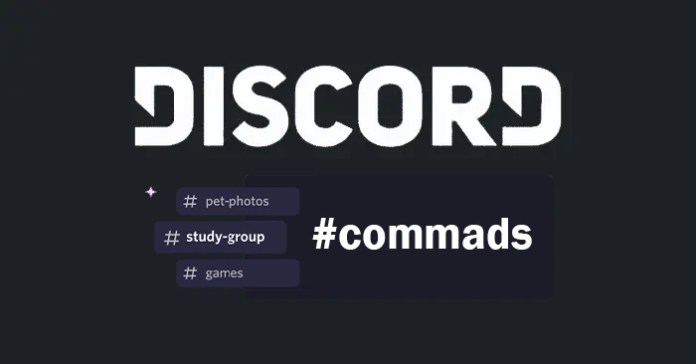
Puoi personalizzare la loro esperienza di chat e sarai anche in grado di configurare i propri server, stabilire ruoli e autorizzazioni univoci e scegliere tra una varietà di temi e animazioni.
Suona bene, vero? Perché lo è.
Questo grado di personalizzazione consente ai giocatori di creare gruppi distintivi che soddisfano i loro hobby e requisiti individuali.
Discord è la piattaforma perfetta per il gioco perché offre un’ampia gamma di funzioni oltre alla personalizzazione.
Ad esempio, la funzione di comunicazione vocale di Discord offre un audio chiaro che consente ai giocatori di conversare tra loro al momento, anche durante lunghe sessioni di gioco.
Inoltre, l’app ha una funzione di condivisione dello schermo che consente agli utenti di condividere i propri schermi con i giocatori, facilitando il lavoro di squadra e la pianificazione durante il gioco.
Inoltre, c’è un’altra funzionalità chiamata Discord Nitro. Discord Nitro è un’opzione premium che ti consente di aggiornare le tue emoji, personalizzare il tuo profilo, scambiare file più grandi e fare molto di più.
Tuttavia, in questo articolo, ci concentreremo sui comandi Discord, questo funzione che migliora l’esperienza dell’utente su Discord.
I paragrafi seguenti contengono tutte le informazioni di cui hai bisogno, indipendentemente dal fatto che tu sia completamente nuovo ai comandi Discord o semplicemente desideri capirne di più.
Cosa sono i comandi Discord e come Per usarli?
I comandi di Discord sono fondamentalmente scorciatoie che consentono alle persone di eseguire una varietà di attività senza dover utilizzare l’interfaccia utente grafica o sfogliare i menu.
Tutti questi comandi sono generalmente preceduti da una barra (“/”) e possono essere inseriti direttamente nella finestra di messaggio.
Ad esempio, se digiti”/giphy”dopo una parola di ricerca, verrà creata una GIF relativa a quella frase e pubblicata nella chat.
È abbastanza facile usare i comandi in questo software. Devi semplicemente inserire il tuo comando nel campo di testo sul server. Mentre devi solo premere il tasto barra (/) per avviare alcuni comandi, devi digitare fisicamente il comando completo per altri.
Se hai familiarità con questi comandi, puoi semplicemente inserire i comandi, immettere la barra (/), quindi premi il tasto Tab per visualizzare ulteriori comandi incorporati o inviarli direttamente.
Puoi utilizzare diversi comandi Discord per gestire una varietà di attività che possono sorgere durante l’utilizzo dell’app. Puoi anche usare i comandi semplicemente per divertirti con le altre persone sul tuo server.
Elenco dei migliori comandi di Discord
Ecco alcuni esempi dei migliori comandi di Discord comandi, tutti speciali nel modo in cui funzionano, possono essere utilizzati anche senza bot e sono semplici da usare.
Comando Table flip e Shrug
Il comando Discord Tableflip mostra un’emoticon di una persona che capovolge un tavolo, che può rendere le tue discussioni più spensierate. Qualsiasi server Discord può utilizzare questo comando, che di solito viene attivato digitando”/tableflip”ed è solitamente accompagnato dal messaggio che si desidera inviare.
Puoi utilizzare una serie di altri comandi ed emoji oltre a il comando Tableflip per portare umorismo e individualità nelle tue conversazioni su Discord.
Un altro comando simile è il comando Shrug che puoi usare nella tua conversazione digitando”/shrug”e premendo il pulsante”invio”per mostrare il comando.
Può essere usato per trasmettere confusione o indifferenza mostrando un’icona di una persona che alza le spalle.
La selezione di emoji e comandi di Discord può aiutarti con i tuoi obiettivi, sia che tu stia cercando di far sorridere i tuoi amici o che tu voglia semplicemente farlo aggiungi un tocco di stile ai tuoi testi.
Sintesi vocale
In Discord, il comando’Sintesi vocale’è utilizzato principalmente per divertimento. Gli utenti possono ascoltare i loro messaggi digitati letti ad alta voce con un tono bot, che può rendere le chat più divertenti e interessanti.
Qualsiasi server Discord può utilizzare questo comando, che di solito viene utilizzato digitando”/tts”seguito dal testo che si desidera inviare.
Poiché questa voce del bot può essere estremamente alta e ricerca dell’attenzione, è importante notare che il comando TTS viene spesso utilizzato come mezzo per catturare l’attenzione di qualcuno.
Ad esempio, puoi digitare”/tts @username”dopo il tuo testo per assicurarti che l’utente sia a conoscenza del tuo messaggio se vuoi che quella persona ti noti su un server occupato.
Il comando TTS è una funzionalità che vale la pena esplorare se stai cercando di attirare l’attenzione di qualcuno o semplicemente vuoi ascoltare le tue comunicazioni lette ad alta voce con una voce da bot.
Senza spoiler
Possibile gli spoiler possono essere tenuti nascosti nelle tue comunicazioni con il comando Spoiler Free, che è una funzione utile. Ciò è particolarmente utile quando si parla di libri, film, programmi TV o altri media appena usciti.
Il testo è nascosto dietro una barra nera quando si utilizza il comando Spoiler Free e le persone possono fare clic sulla barra per vedere il testo segreto. Ciò offre agli utenti la possibilità di visualizzare o meno lo spoiler, il che può aiutare a evitare che spoiler involontari rovinino l’esperienza di qualcuno.
È importante notare che puoi utilizzare il comando Spoiler Free in qualsiasi server Discord. Di solito lo usi inserendo”/spoiler”e il testo che vuoi inviare.
Inoltre, puoi assegnare un titolo allo spoiler aggiungendo”/spoiler [titolo]”prima dell’affermazione desiderata. Questo può aiutare a dare un po’di background allo spoiler.
Ricerca rapida di GIF
È uno strumento utile per cercare e condividere GIF in un canale Discord utilizzando il comando Giphy. Questo può essere un modo davvero divertente e coinvolgente per comunicare i tuoi sentimenti o le tue reazioni, conferendo anche un tocco visivo alle tue comunicazioni.
Devi solo inserire”/giphy”e la parola chiave di ricerca per il tipo di GIF che desideri vuoi condividere quando usi il comando Giphy.
Puoi scrivere”/giphy simpatici cuccioli”per cercare e condividere GIF di simpatici cuccioli, ad esempio.
Quando inserisci il termine di ricerca e premi Invio, Discord ti mostrerà una serie di GIF pertinenti dalla libreria Giphy.
La GIF che desideri condividere può quindi essere scelta toccando su di esso, seguito da un clic sul pulsante”Invia”. Successivamente, la GIF verrà pubblicata direttamente sul canale Discord in modo che gli altri membri possano vederla e rispondere come ritengono necessario.
Comando SED
In Discord, il comando SED è utile per la riscrittura dei testi. Con questo comando, puoi aggiungere nuove informazioni a un messaggio al posto di un particolare paragrafo del testo e il messaggio verrà modificato per riflettere gli aggiornamenti.
Devi prima scegliere il documento che desideri modificare prima di poter utilizzare il comando SED. Per fare ciò, sposta il cursore sul testo e seleziona il simbolo a tre punti visualizzato sul lato destro del messaggio. Ora, per aprire il testo nella finestra di modifica, scegli l’opzione”Modifica”dal menu.
Puoi modificare il testo specifico nel messaggio utilizzando il comando SED dopo essere entrato nella finestra di modifica.
Inserisci semplicemente”s/vecchio testo/nuovo testo”e il gioco è fatto. Così facendo il messaggio verrà immediatamente aggiornato con le modifiche e il nuovo testo prenderà il posto della vecchia scritta.
È importante notare che il comando SED può essere particolarmente utile se hai bisogno di velocizzare correggi un refuso o un altro errore nella tua dichiarazione.
Puoi apportare le modifiche richieste e assicurarti che il tuo messaggio sia corretto e un errore di battitura con pochi clic.
Cambio del nickname
Cambio del nickname del comando Discord rende conveniente alterare il nickname del tuo server, che è un’altra caratteristica utile. Devi solo inserire”/nick”prima del tuo nuovo nome, accompagnato da uno spazio, per usare questo comando. Puoi inserire”/nick NewNickname” e quindi fare clic su Invia. Il nickname del tuo server ora sarà”NewNickname”dopo aver eseguito questa operazione.
Vale la pena notare che il comando di modifica del nickname funziona solo sul server in cui sei attualmente attivo.
Devi usare il comando ancora una volta all’interno di qualche altro server se vuoi modificare il tuo nickname su quel server.
Conclusione
Se sei nuovo a Discord, puoi anche installare alcuni bot intuitivi come MEE6, Dyno bot, Probot e altri che miglioreranno il tuo server Discord utilizzando tutte le funzionalità che sono facilmente accessibili all’interno dei bot.
Ricordalo nessuno di questi comandi ha nulla a che fare con i bot nel server discord; invece, puoi usarli per imparare nuovi comandi e goderti la compagnia dei tuoi amici.